윈도우 디펜더 예외 설정방법 안내
작성자 정보
- 작성자 파미유
- 작성일
컨텐츠 정보
- 조회 5,414
본문
랜섬웨어 방지를 위해서는 윈도우 디펜더를 꼭 설정을 해주셔야 하는데요. 만약 C#등을 통해서 프로그램을 빌드하고, 난독화 까지 하게 된다면 윈도우에서는 해당 파일을 엑세스를 할 수가없어 심각한 위험이있다 판단을 하여 빌드한 파일을 삭제해버리는 일이 생기게 됩니다.
 윈도우디펜더 예외처리
윈도우디펜더 예외처리
윈도우 디펜더란?
기본적으로 윈도우에 내장된 내장 프로그램으로 윈도우에 치명적인 랜섬웨어나 바이러스 등을 효과적으로 막을 수 있는 방어 프로그램입니다. 보안이 잘되어 있는 프로그램을 사용할 경우 소스 해독이 안되어 삭제 처리를 해 버리는 일이 생겨 곤란한 경우가 생기게 되는데, 이러한 일이 생겼을때 예외처리 방법으로 해결 할 수 있습니다.
윈도우 디펜더가 귀찮아서 아예 끄고 사용하시는 분들도 많이 계실텐데, 제경우에는 원격과 외부 소스코드등을 여러가지로 다루다 보니 랜섬웨어에 취약하여 디펜더는 꼭 사용하고 있습니다.
윈도우 디펜더 예외처리 방법 안내
우선 바이러스 및 위협방지 메뉴로 접근해 주세요.
제어판이나 검색창을 이용해서 해당 이름으로 찾으시면 됩니다.
1. 바이러스 및 위협방지 설정 메뉴에서 설정 관리 항목을 클릭해주세요.
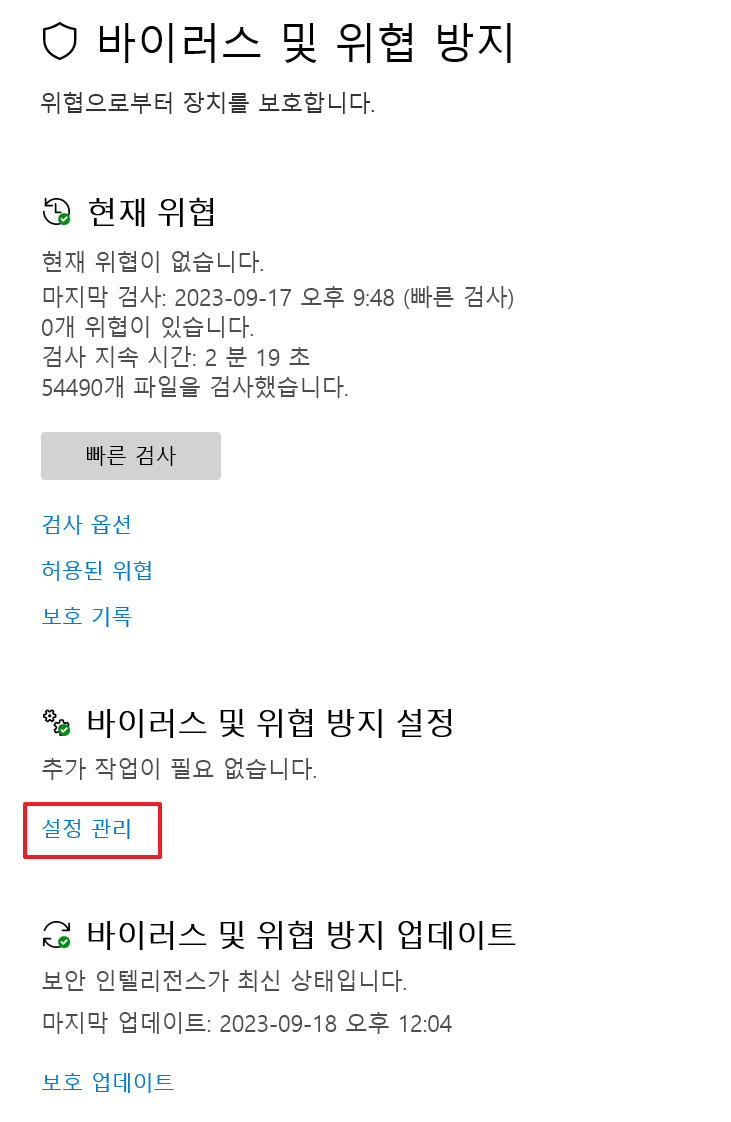 윈도우 디펜터 설정
윈도우 디펜터 설정
2. 화면을 스크롤 하시면 제외 항목이 있습니다. 제외 또는 추가 항목을 선택하여 주세요.
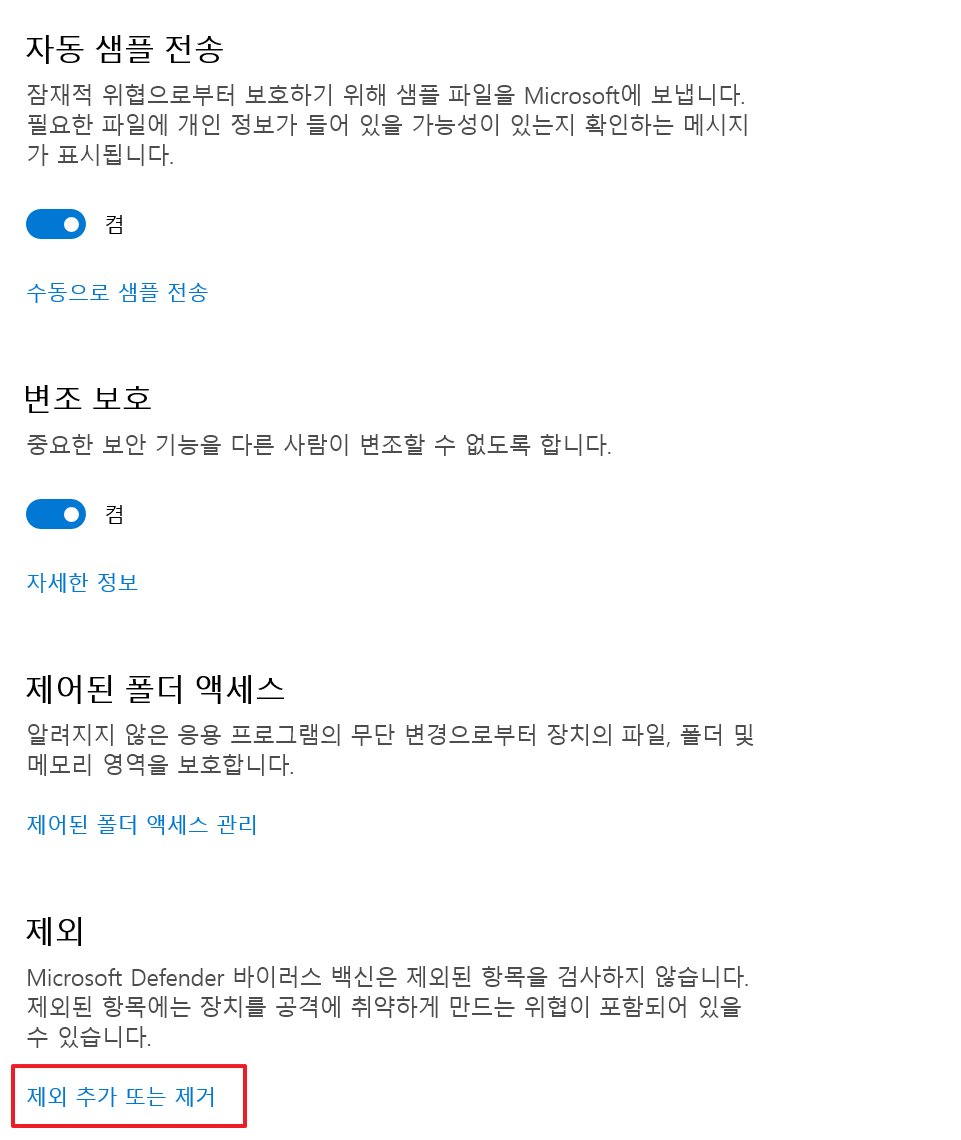
해당 항목을 클릭하셔서 제외를 하시고 싶은 파일을 선택하시면 예외처리가 됩니다. 방법 자체는 무척 간단하니 해당항목만 잘 찾아 주시기 바랍니다.
참고할만한 동영상
유튜버 컴싸부 님이 디펜더에 관련된 동영상을 올려주셨습니다. 참고하시기 바랍니다.
같이보면 좋은글
참조된 계정이 현재 잠겨 있으므로 그 계정으로 로그온할 수 없습니다. 해결방법
요즘 관리하는 컴퓨터가 많아지면서 원격으로 여러컴퓨터를 사용하고 있는데요. 한 사무실내에서도 이것저것 왔다갔다 하면서 사용하고 있기 때문에 업무효율이 배로 올라가고 있습니다. 다만
관련자료
-
링크
-
이전
-
다음